常駐ソフトが多いと、パソコンが重くなるし、通知領域も煩わしくなります。
ということで、Windows1起動時には、普段使わないアプリを自動起動させたくないです。
ほとんどのアプリは、タスクマネージャーの「スタートアップ」から自動起動を制御できるのですが、会計ソフトの「弥生メッセージセンター」の項目が見当たりません。
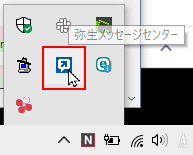
これは、サービスから停止の操作が必要でした。
手順を記録しておきます。
「弥生メッセージセンター」を自動起動させない手順
まず、タスクマネージャーを開きます。
タスクバーを右クリックして「タスクマネージャー」をクリックすれば開きます。

タスクマネージャーで「サービス」タブを開き、「サービス管理ツールを開く」のリンクをクリックします。
(補足:殆どのアプリは「スタートアップ」タブで自動起動を操作できます。弥生メッセージセンターはだめですが・・・・)
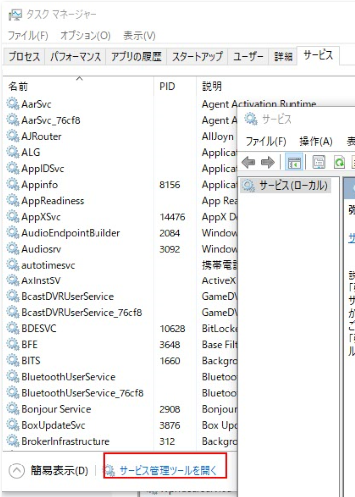
サービスの一覧から「弥生メッセージセンターサービス」を探します。
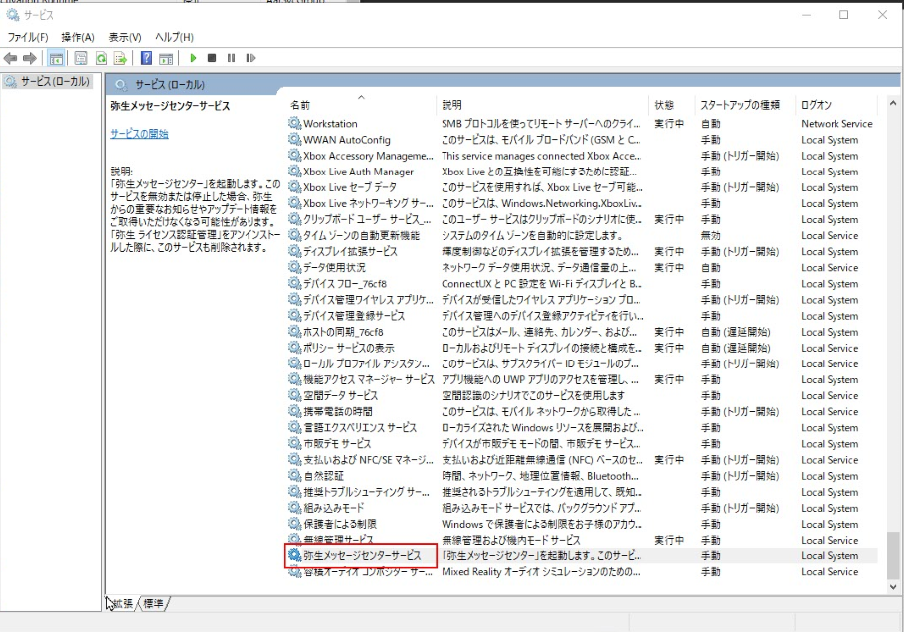
見つかったら「弥生メッセージセンターサービス」の行で右クリックして「プロパティ」をクリックします。
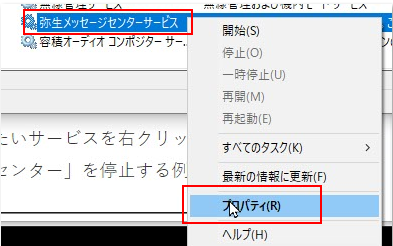
スタートアップの種類を「手動」、サービスの状態を「停止」にして、「OK」で確定します。
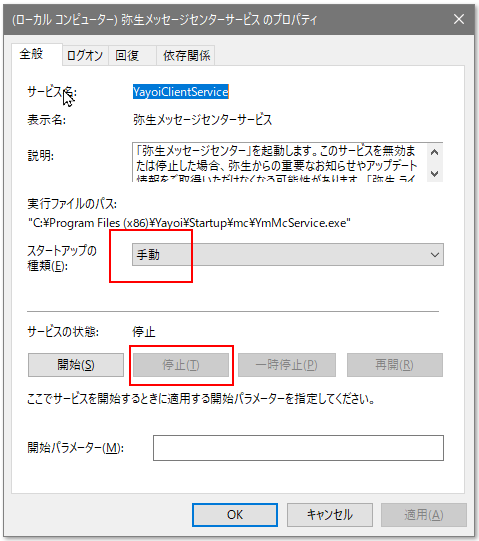
まとめ
自動起動を止める方法として、タスクマネージャーのスタートアップのタブから操作できるアプリが多いですが、中には、サービスを操作する必要のアプリがあります。
弥生メッセージセンターも、サービス操作で自動起動を停止できました。

コメント